怎样在msdn中win10镜像 在msdn中win10镜像的方法教程
来源:www.uzhuangji.cn 发布时间:2018-08-10 13:15
win10强大的功能以及页面视图的优势,吸引了很多粉丝,部分用户现在已经可以通过系统更新Windows update收到推送了。对于没有收到推送的用户也已经可以下载ISO手动升级了,但网上的盗版的镜像很多,我们也不知道要去哪里下载正版的镜像,今天小编给大家分享在msdn中下载win10镜像的经验。
如何在msdn中下载win10镜像
上百度搜索msdn
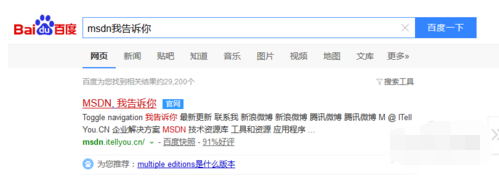
点入msdn首页,选择操作系统

点击操作系统,选择windows 10
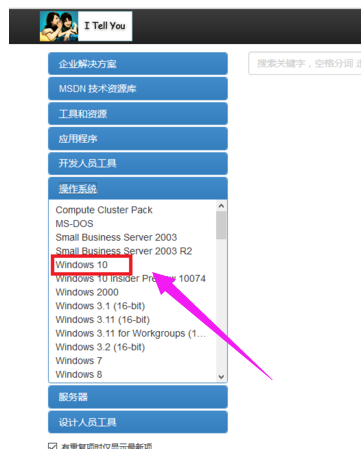
点击windows 10,选择中文简体,在这里根据自己的运行内存选择系统位数,4g以下(不含4g)选择x86(即32位系统),4g以上(包含4g)选择x64(即64位系统)
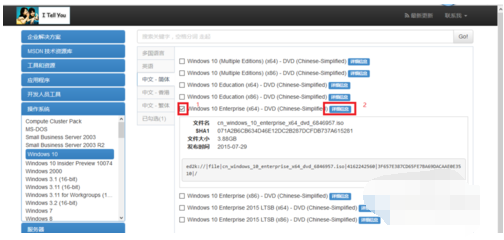
内存在4g以上,我就选择x64版本的,先在要选择的版本上打勾,在点击详细信息,windows 10 Enterprise 是最牛的一个版本,所以小伙伴们就选他吧
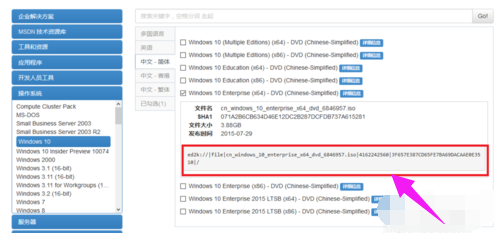
然后把这一段复制下来(ctrl +c),会自动跳出迅雷的页面(迅雷要提前开启),
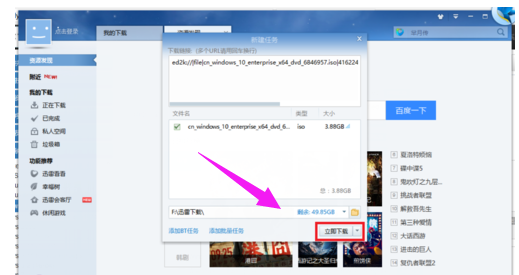
然后点击下载即可
以上就是怎样在msdn中win10镜像 在msdn中win10镜像的方法教程是全部教程。如果你也有想在msdn中下载win10镜像,可以参考小编的文章哦,更多精彩教程,请关注u装机官网。
推荐阅读
"电脑TPM是什么意思"
- win11系统怎么安装 win11系统安装方法介绍 2021-07-30
- win11升级怎么绕过TPM win11 TPM开启 2021-07-30
- win7系统运行慢怎么办 系统运行慢解决教程分享 2021-07-30
- win7系统宽带连接错误代码651怎么办 系统宽带连接错误代码651解决教程分享 2021-07-28
win7系统怎么查看系统资源占用情况 查看系统资源占用情况教程分享
- win7系统怎么更换鼠标指针 系统更换鼠标指针教程分享 2021-07-26
- win7系统怎么修改任务栏预览窗口 系统修改任务栏预览窗口操作教程分享 2021-07-26
- win7系统运行速度慢怎么办 系统运行速度慢解决教程分享 2021-03-17
- win7系统怎么清理任务栏图标 系统清理任务栏图标教程分享 2021-03-17
u装机下载
更多-
 u装机怎样一键制作u盘启动盘
u装机怎样一键制作u盘启动盘软件大小:358 MB
-
 u装机超级u盘启动制作工具UEFI版7.3下载
u装机超级u盘启动制作工具UEFI版7.3下载软件大小:490 MB
-
 u装机一键u盘装ghost XP系统详细图文教程
u装机一键u盘装ghost XP系统详细图文教程软件大小:358 MB
-
 u装机装机工具在线安装工具下载
u装机装机工具在线安装工具下载软件大小:3.03 MB










